مقدمه
لینوکس، سیستم عامل رایانه ای یونیکس مانندی (برپایه یونیکس) می باشد که بر اساس مدل توسعه و توزیع نرم افزاری منبع باز و رایگان (Open Source) گردآوری شده است. سیستم های لینوکس بطور وسیعی در تلفن های هوشمند(Smart Phones) و سخت افزار سرورها بکار برده می شود. بسیاری از کاربران رایانه های شخصی خانگی این سیستم عامل را به سری های سیستم عامل ویندوز ترجیح می دهند.
در این مقاله، شما خواهید فهمید چطور بواسطه یکی از نسخه ای لینوکس – Ubuntu در محیط متاتریدر کار کنید.
لینوکس، سیستم عامل رایانه ای یونیکس مانندی (برپایه یونیکس) می باشد که بر اساس مدل توسعه و توزیع نرم افزاری منبع باز و رایگان (Open Source) گردآوری شده است. سیستم های لینوکس بطور وسیعی در تلفن های هوشمند(Smart Phones) و سخت افزار سرورها بکار برده می شود. بسیاری از کاربران رایانه های شخصی خانگی این سیستم عامل را به سری های سیستم عامل ویندوز ترجیح می دهند.
در این مقاله، شما خواهید فهمید چطور بواسطه یکی از نسخه ای لینوکس – Ubuntu در محیط متاتریدر کار کنید.

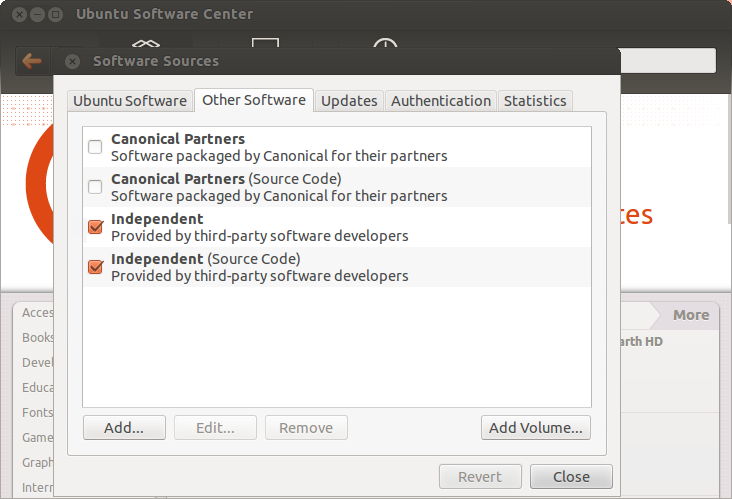
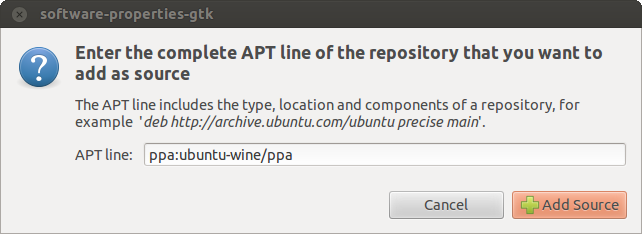
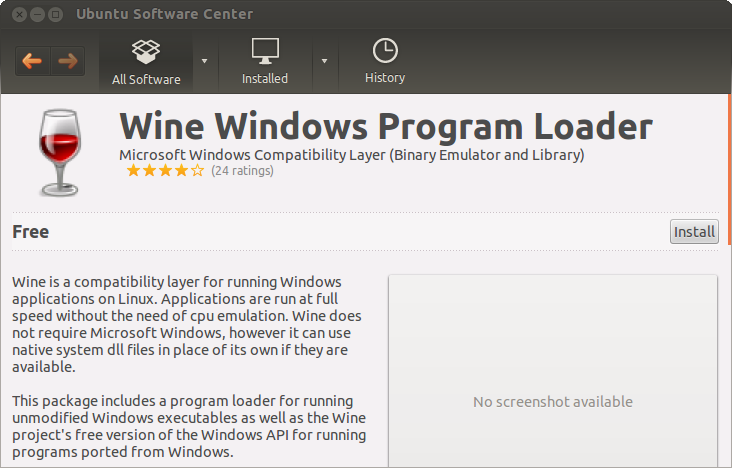
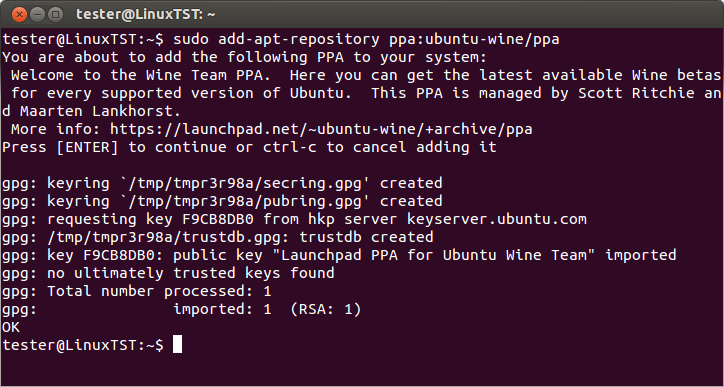
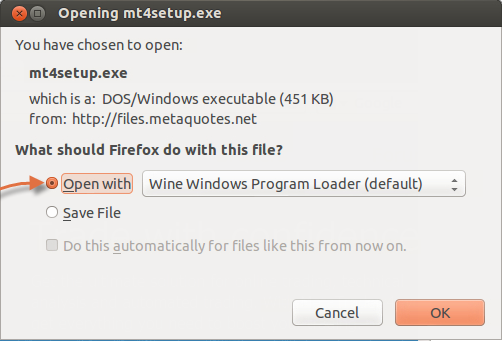
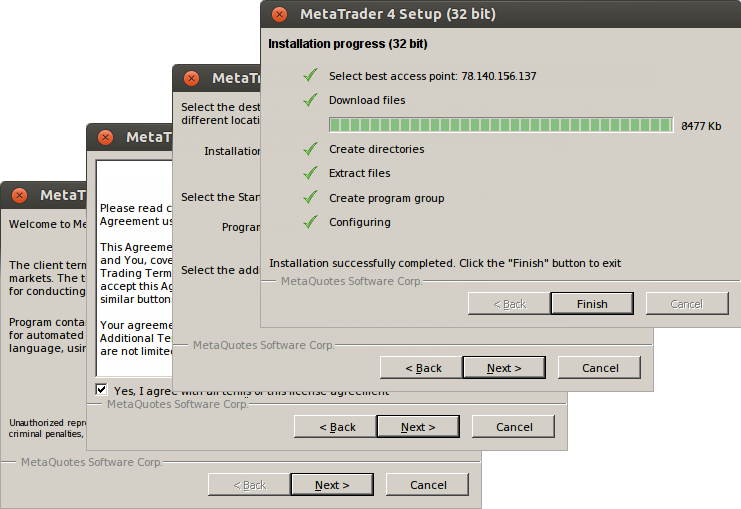
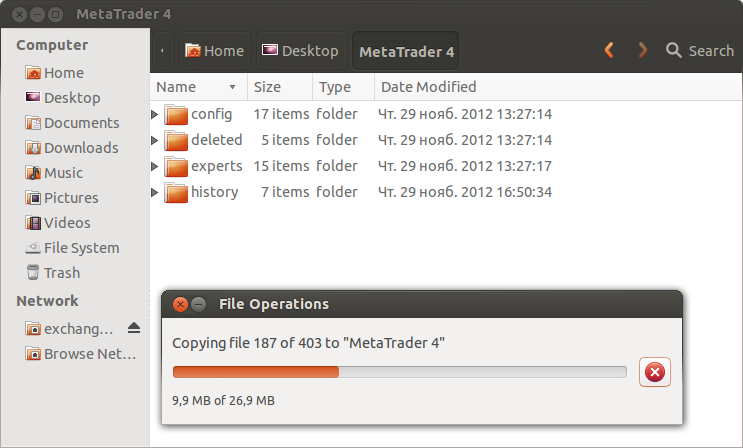


نظر